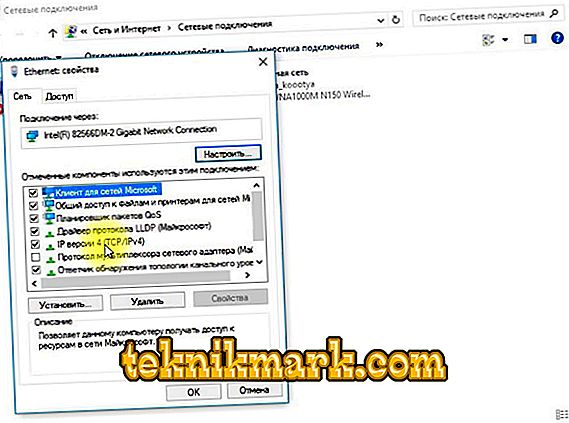Сред гамата от повреди, грешки и други проблеми, които потребителите на Windows трябва да срещнат, доста често срещано явление е грешка, придружена от съобщение "Не може да се свърже с услугата Windows". Тя е причинена от срив на системни услуги и компоненти. Така че, появявайки се в системната лента при следващото стартиране на компютъра, възниква грешка в работата на Услугата за уведомяване за системни събития (в този случай можете да влезете в системата само под акаунт на администратор), клиент за групови правила и други системни инструменти. Няма нужда да се говори за пълноценното функциониране на Windows в светлината на такива събития, тъй като компютърът се характеризира с изоставане и забележима загуба на производителност, а в Task Manager можете да видите, че процесорът е максимално натоварен дори при работа с неизискващ софтуер, така че трябва да решите проблема веднага.

Разрешаване на грешка „Невъзможност за свързване с услугата на Windows“.
Причини за възникване на грешка
Източник на неуспех могат да бъдат различни фактори. Най-често грешката е свързана с нарушаването на целостта на файловете на системния регистър, по-специално техническата спецификация на Windows Sockets API (или WinSock), използвана за прилагане на приложения на TCP / IP-базирана мрежа. Когато възникне такава грешка, потребителите с ограничени права не могат да влязат в системата, докато администраторът има възможност да погледне регистъра на системните събития, за да идентифицира причината за повредата. Понякога временно рестартирането на устройството помага за разрешаването на проблем, но най-често прозорецът, информиращ за възникналата грешка, се срива постоянно в тавата, докато причината не бъде разрешена, и проблемният системен инструмент не се стартира ръчно. Така че, провокирайте грешка със съобщението "Не може да се свърже с услугата на Windows" може да са следните причини:
- Записвания в регистъра от злонамерен софтуер.
- Неправилно инсталиране на софтуер.
- Несъвместимост на инсталирания софтуер.
- Конфликт на хардуера.
- Криви за актуализиране на Windows.
- Невалидни системни настройки.
Каквато и да е причината за грешката, последствията от нея могат да бъдат много различни, но дори и неопитен потребител може да се справи със задачата за премахване на провала.

Как да поправите грешката при свързване с услугата Windows
За решаването на проблема е достатъчно използването на стандартни операционни системи. Когато се появи грешка „Невъзможност за свързване към услуга на Windows“, препоръчително е да диагностицирате системата и да поправите повредените елементи с помощта на системната програма System Checker (SFC):
- Изпълнете командния ред като администратор. За да направите това, в реда за търсене, трябва да попитате командния ред, след това кликнете върху приложението в резултатите от RMB и от контекстното меню изберете "Run as administrator". Същият ефект ще бъде, ако отворите Run конзолата (Win + R) и въведете командата cmd в реда, след това натиснете Ctrl + Shift + Enter.
- В командния ред задвижете в sfc / scannow и натиснете Enter.
- Ще започне сканиране на системата, по време на което, при откриване на проблеми, повредените файлове ще бъдат заменени.
- Процедурата ще отнеме известно време и след приключване на полезността ще издаде доклад, който ви информира за установените щети, ако има такива, и работата, извършена за нейното възстановяване. Може да се наложи да рестартирате устройството.
Възстановяването на системните файлове се извършва от друг инструмент на Windows OS - вградената помощна програма DISM:
- Изпълнете командния ред като администратор.
- Регистрирайте командата exe / Online / Cleanup-Image / RestoreHealth.
- Очакваме края на процеса, по време на който системата се сканира и ако открие повредени или липсващи файлове, те се възстановяват, като ги изтеглят с помощната програма от официалния ресурс на Microsoft. Свързването с интернет е предпоставка за успешното приключване на процедурата.

Как да проверите системата за вируси
Увреждането на системни файлове поради злонамерен софтуер не е необичайно. Ако вирусите са виновни за факта, че услугата не се свързва, тяхното отстраняване е необходимо за решаване на проблема. Дори наличието на добър антивирус не е гаранция, че вирусните програми няма да могат да проникнат в системата. Освен това самите потребители често допринасят за заразяването на устройството, например изтегляне на софтуер от непроверени източници. Така че, когато се появи грешка, в която се посочва, че не е възможно да се свърже с услугата на Windows, подозрителни са преди всичко злонамерени програми, които са повредили файловете, необходими за пълното функциониране на системата. Вирусите се установяват на компютъра, може да доведе до по-сериозни последствия, ако не и незабавно да се отърват от тях. В допълнение към дълбокото сканиране на дискове, инсталирани от антивирусната програма, можете допълнително да използвате помощни програми на трети страни, например Dr.Web CureIt или AdwCleaner, които ви позволяват да сканирате изцяло устройството и да елиминирате заплахи с помощта на най-новите антивирусни бази данни.

Как да поправите грешката с помощта на командите
Отказът в Windows 7 или други версии, придружен от информация, че не можете да се свържете със системата за уведомяване за системни събития, се коригира с конзолни команди, които нулират мрежовите настройки на операционната система, като оставят настройките по подразбиране. Тези действия ви позволяват да върнете функционалността на Windows и мрежата, но в случай, че източникът на проблема са вируси, софтуерни конфликти или несъвместимост на хардуера, проблемът няма да бъде разрешен, докато краят остане в сила. Затова изпълнете следните действия:
- Стартираме командния ред на правата на администратора (как да го направим, вижте по-горе).
- В прозореца изпълняваме командата rout -f, натискаме клавиша enter (таблицата за маршрутизация се изчиства от ненужни записи).
- Сега въвеждаме командата netsh winsock reset, натиснете Enter (манипулатора на WinSock се нулира).
- Рестартирайте устройството.
Ако грешката не е отстранена, отново се отнасяме към командния ред и използваме командите:
- ipconfig / flushdns
- nbtstat -R
- nbtstat -RR
- netsh int reset всички
- netsh int ip нулиране
- netsh reset reset
- netsh interface tcp set глобален autotuninglevel = деактивиран
След това рестартирайте и вижте дали проблемът е решен.
Какви други методи се използват за борба с грешката
В допълнение към горните методи понякога проблемът може да бъде решен чрез Центъра за мрежи и споделяне:
- Отидете в контролния панел и изберете тази услуга от списъка.
- В блока отляво изберете секцията „Промени в параметрите на адаптера“.
- Натискаме PKM в етикета за локална връзка, избираме "Свойства".
- В списъка на компонентите, използвани от връзката, поставете отметка в позицията "Клиент за мрежи от Microsoft" (ако елементът не е маркиран).
- Запазете промените и рестартирайте.
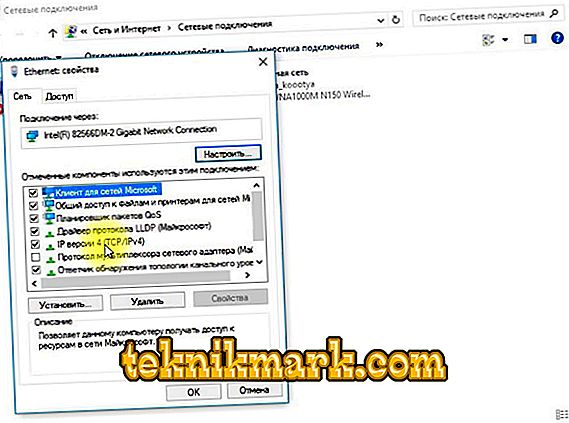
Ако причината за грешката не е била идентифицирана, а конзолните команди нямат желания резултат, е възможно да се коригира ситуацията, като се използва опцията за връщане на системата към точката за възстановяване. За да извършите тези манипулации, той трябва да бъде създаден по-рано, за да може Windows да се върне към „миналото“, когато все още няма проблеми. Можете да използвате функцията на Windows 10, като отидете в раздела “Възстановяване” в Центъра за сигурност и обслужване (отидете тук през Контролния панел, за всяка версия на системата името на услугата може да е различно, но същността остава същата). Процесът не засяга потребителските данни, но е по-добре да прехвърляте важни данни на сменяеми носители и след това да стартирате процеса.

Ако всички предприети мерки са били неуспешни, можете да се обърнете и към помощната програма, която ви позволява да автоматизирате процедурата за коригиране на грешки. Например, можете да инсталирате и използвате Microsoft Fix It, като изтеглите инструмента от официалния ресурс на Microsoft.

Описаните по-горе начини за отстраняване на грешката с текста „Не може да се свърже с услугата Windows“ обикновено се справят със задачата, но в тежки случаи само ефективният метод за справяне с повреди и грешки от всякакъв вид под формата на преинсталиране на системата ще бъде ефективен.